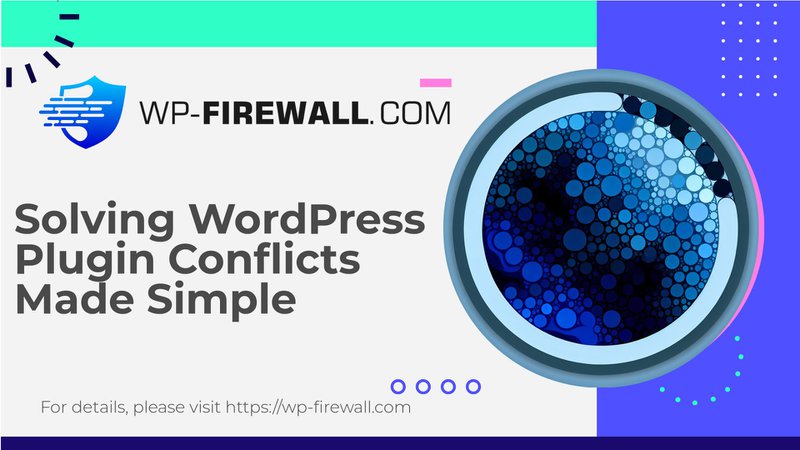
Comprensione e risoluzione dei conflitti dei plugin di WordPress: una guida completa
I plugin di WordPress sono essenziali per migliorare la funzionalità del tuo sito web, ma possono anche causare problemi significativi se entrano in conflitto tra loro, con il tuo tema o con il core di WordPress. In questo articolo esploreremo il mondo dei conflitti tra plugin di WordPress, identificheremo i segnali e i sintomi e forniremo istruzioni dettagliate su come identificare e risolvere questi conflitti.
Cosa sono i conflitti tra plugin di WordPress?
Un conflitto di plugin si verifica quando uno o più plugin interferiscono tra loro, con il tema del tuo sito web o con i file core di WordPress. Ciò può accadere per vari motivi, come plugin obsoleti, software incompatibili, cattive pratiche di codifica o competizione di risorse quando due plugin tentano di eseguire la stessa attività.
Segnali di conflitti tra plugin
Quando si verifica un conflitto tra plugin, il tuo sito WordPress potrebbe presentare diversi segnali, tra cui:
- Schermo bianco vuoto:Una schermata bianca vuota (WSOD) è uno dei segnali più allarmanti di un conflitto tra plugin.
- Layout disorganizzati: I layout potrebbero risultare distorti o disorganizzati.
- Messaggi di errore: Sul tuo sito potrebbero apparire vari messaggi di errore.
- Instabilità generale: Il sito potrebbe diventare instabile, causando frequenti crash o tempi di caricamento lenti.
Metodo 1: Disattivare tutti i plugin e attivarli manualmente
Il modo più semplice per determinare se c'è un conflitto tra plugin è disattivare tutti i plugin sul tuo sito e poi attivarli uno alla volta.
- Disattiva tutti i plugin:Naviga verso Plugin » Plugin installati nella dashboard di WordPress.
Fare clic sull'opzione "Disattiva" sotto il nome di ciascun plugin.
In alternativa, puoi disattivare in blocco i plugin selezionandoli tutti e scegliendo "Disattiva" dal menu a discesa delle azioni in blocco. - Controlla il tuo sito:Dopo aver disattivato tutti i plugin, valuta se il problema riscontrato è stato risolto. In tal caso, hai confermato che la causa è un conflitto di plugin.
- Riattiva i plugin uno per uno:Riattiva ogni plugin singolarmente e controlla la funzionalità del tuo sito dopo ogni attivazione. Quando il problema si ripresenta, è probabile che l'ultimo plugin attivato stia causando il conflitto.
Metodo 2: utilizzare un plugin per verificare i conflitti
Un altro modo per verificare i conflitti tra plugin in WordPress è utilizzare un plugin come Controllo sanitario e risoluzione dei problemi.
- Installa e attiva Controllo sanitario e risoluzione dei problemi:Installa e attiva il plugin Health Check & Troubleshooting.
Se hai bisogno di aiuto per installare un plugin, consulta la nostra guida su come installare un plugin di WordPress. - Abilita la modalità di risoluzione dei problemi:Vai a Strumenti » Salute del sito dalla dashboard di WordPress.
Passare alla scheda "Risoluzione dei problemi" e fare clic sul pulsante "Abilita modalità risoluzione dei problemi".
Questo disattiverà tutti i plugin sul tuo sito e passerà a un tema predefinito, consentendoti di verificare eventuali conflitti tra plugin che potrebbero causare vari errori e problemi.
Come risolvere i conflitti dei plugin di WordPress
Una volta identificato il plugin problematico, dovrai risolvere il problema. Ecco alcuni suggerimenti per aiutarti a risolvere i conflitti:
- Aggiorna i plugin sul tuo sito:Gli aggiornamenti dei plugin spesso forniscono correzioni di bug e miglioramenti che possono risolvere i conflitti. Per controllare gli aggiornamenti, vai su Plugin » Plugin installati e cerca il link "aggiorna ora" sotto ogni plugin.
- Controlla le versioni dei plugin e di WordPress:Assicurati che le versioni di WordPress e del plugin siano compatibili. Controlla gli aggiornamenti e la compatibilità in fondo alla descrizione del plugin.
- Trova plugin alternativi:Se non riesci a risolvere il conflitto dopo aver provato i metodi sopra indicati, prendi in considerazione la sostituzione del plugin problematico con un'alternativa compatibile. Utilizza il repository dei plugin di WordPress per trovare plugin simili e controllarne recensioni, valutazioni e compatibilità.
Ulteriori suggerimenti per risolvere i conflitti dei plugin
- Cancella la cache del browser:Svuotare la cache del browser può talvolta risolvere i problemi relativi al codice obsoleto. Per Chrome, premi Ctrl + Maiusc + Canc → Seleziona immagini e file memorizzati nella cache → Fai clic su Cancella. Per Safari, premi Opzione + Comando + E → Fare clic su Vuoto.
- Controlla i conflitti tra plugin e versioni di WordPress:Possono sorgere conflitti tra plugin e versioni di WordPress. Utilizza un plugin come Miglior controllo della compatibilità dei plugin o controlla manualmente la compatibilità di ogni plugin. Disattiva i plugin incompatibili e controlla se tutto torna alla normalità.
- Controlla i conflitti tra plugin e temi:Per rilevare conflitti di temi, cambia il tema del tuo sito con un tema WordPress predefinito come Twenty Twenty-One. Se il problema si risolve, è probabile che si tratti di un conflitto di temi. Riattiva il tuo tema precedente e disattiva i tuoi plugin uno alla volta finché l'errore non scompare.
- Utilizzare la console del browser per la risoluzione dei problemi:La console del tuo browser può aiutarti a identificare i plugin in conflitto. Vai alla pagina problematica e apri la console per informazioni dettagliate sull'errore.
- Contatta gli sviluppatori di plugin:Una volta identificati i plugin in conflitto, contatta i loro sviluppatori tramite e-mail o thread di supporto. Condividi i dettagli del conflitto, inclusi screenshot dei tuoi sforzi di risoluzione dei problemi. La maggior parte degli sviluppatori punta alla qualità e sarà desiderosa di aiutare a risolvere il problema.
Conclusione
I conflitti tra plugin di WordPress sono un problema comune che può avere un impatto significativo sulle prestazioni e la stabilità del tuo sito web. Comprendendo i segnali dei conflitti, utilizzando strumenti come Health Check & Troubleshooting e seguendo i passaggi descritti, puoi identificare e risolvere efficacemente questi problemi. Mantieni sempre aggiornati i tuoi plugin, controlla i problemi di compatibilità e cancella la cache del browser per evitare che si verifichino conflitti. Se non riesci a risolvere il problema da solo, non esitare a contattare gli sviluppatori del plugin o a cercare assistenza professionale dal nostro esperto di WordPress.

